
Tabla de contenido:
- Autor John Day [email protected].
- Public 2024-01-30 08:42.
- Última modificación 2025-01-23 14:39.

Cuando me encontré con esta lámpara de escritorio de cuello de cisne Electrix vintage, me di cuenta de que era una lámpara de escritorio de cuello de cisne sin la que no podía vivir, así que la compré. Entonces pensé que sería mucho mejor si tuviera un puerto USB en la base. Resulta que esto es algo bastante simple de hacer.
(Esta es mi segunda lámpara modificada. Mi teléfono más nuevo usa un cargador "rápido", así que esta es una actualización. Tal vez use la vieja como regalo de Papá Noel Secreto).
Suministros
una lámpara (con un lugar conveniente para un puerto USB)
un bloque de carga usb
un nuevo cable de lámpara (opcional)
destornillador
taladro
archivo pequeño
pistola de silicona
pelacables
Tubo termoretráctil
Paso 1: observe la lámpara

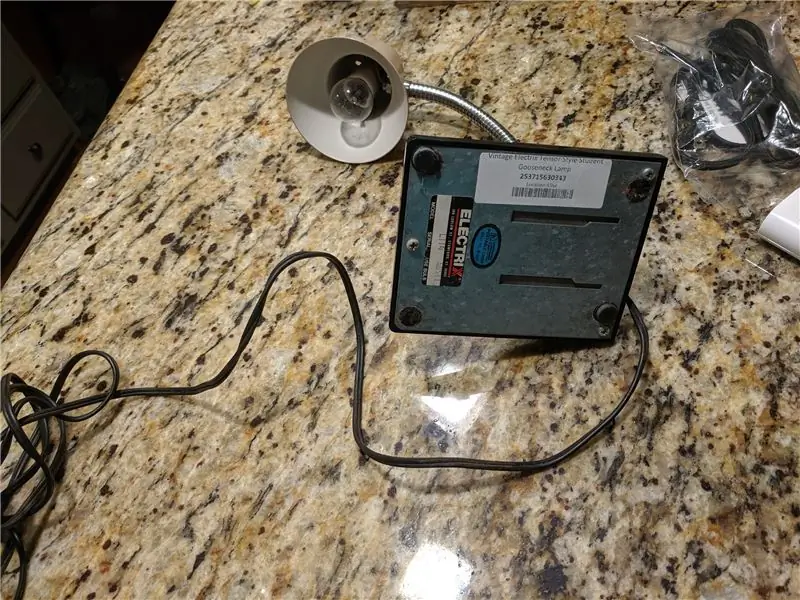
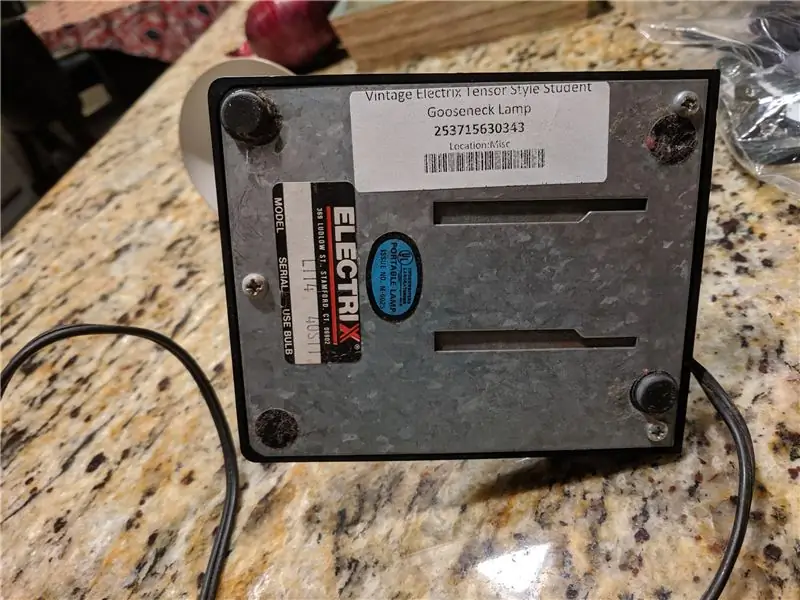
Esta lámpara tiene un interruptor de encendido / apagado rojo montado en la base. Tres tornillos sostienen una placa de metal en la parte inferior que sujeta las tripas. Las tripas consisten en un cable desde el cable de alimentación hasta el interruptor de encendido, luego desde el interruptor a la lámpara, luego vuelva al cable de alimentación para completar el circuito.
Paso 2: abre el cubo de carga


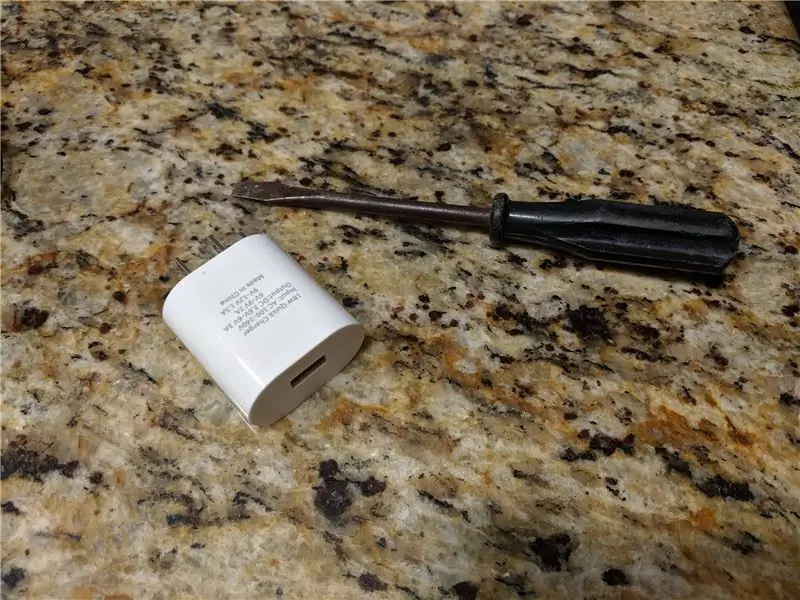

Pensé que podría usar mi destornillador de cabeza plana para separar el cubo, pero estaba equivocado. Terminé haciendo un agujero para conseguir el agarre que necesitaba. Para evitar destrozar las partes internas, tuve cuidado de no perforar demasiado profundo.
Paso 3: corte un agujero rectangular

El componente del bloque USB se colocó temporalmente dentro de la base y utilicé una navaja de bolsillo para marcar dónde se debía cortar el orificio.
Utilicé una herramienta dremel para hacer un orificio en bruto, luego usé limas pequeñas para limpiar la forma y el tamaño del orificio del puerto.
Paso 4: conecte el cable nuevo
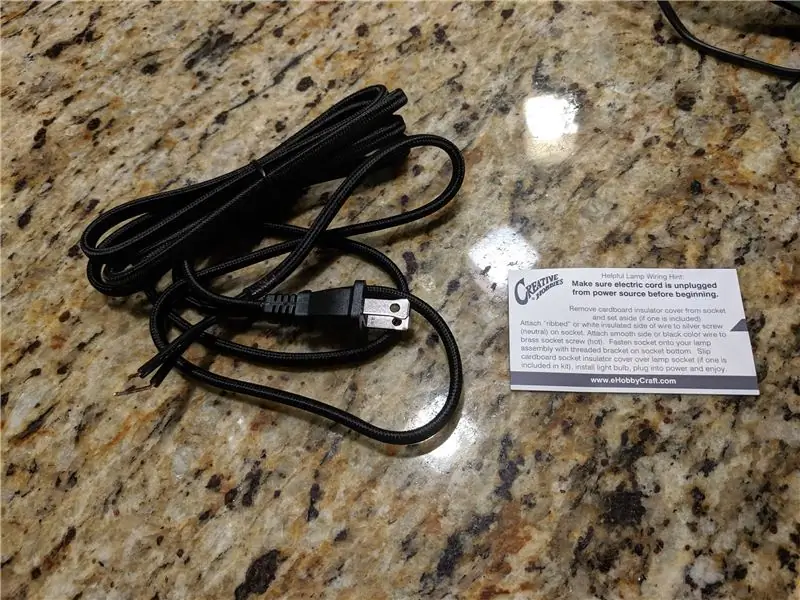
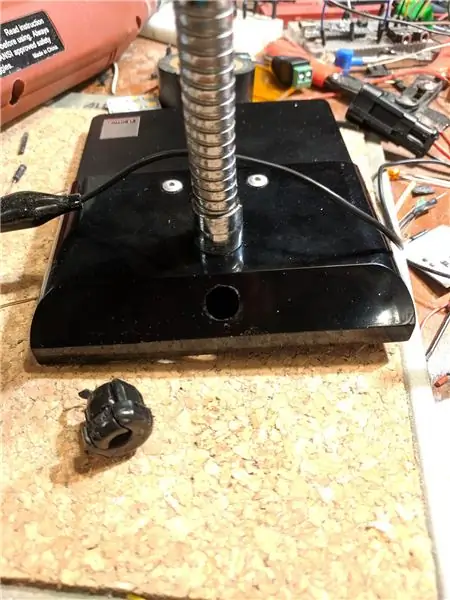
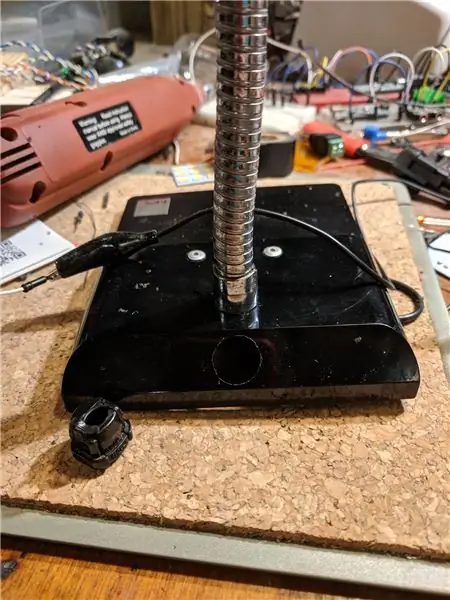
El cable que venía con la lámpara estaba crujiente y asqueroso, así que pedí uno nuevo cubierto de tela. El nuevo cable era un poco más grueso, por lo que el orificio por donde entra a la lámpara necesitaba ser escariado un poco. Por casualidad, ya tenía un casquillo del tamaño adecuado por ahí.
Conecté el cable donde solían estar las clavijas del bloque de carga y dejé un cable para volver a conectar la lámpara como estaba antes. Se utilizó un tubo termorretráctil para cubrir el cobre desnudo.
Lo metí todo allí y arreglé algunas cosas en su lugar con pegamento caliente, luego volví a colocar la cubierta y estaba listo para usar.
Paso 5: Pruébelo
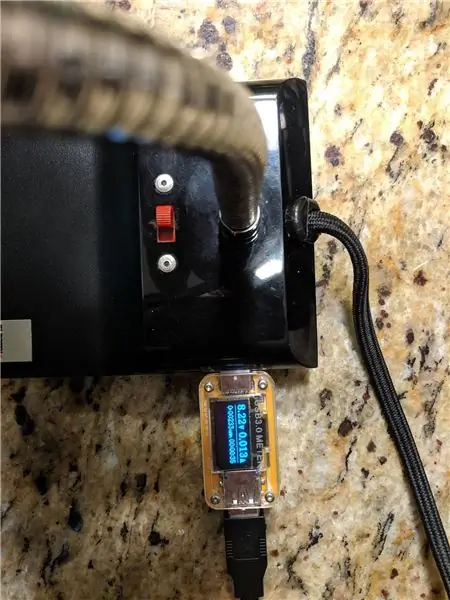
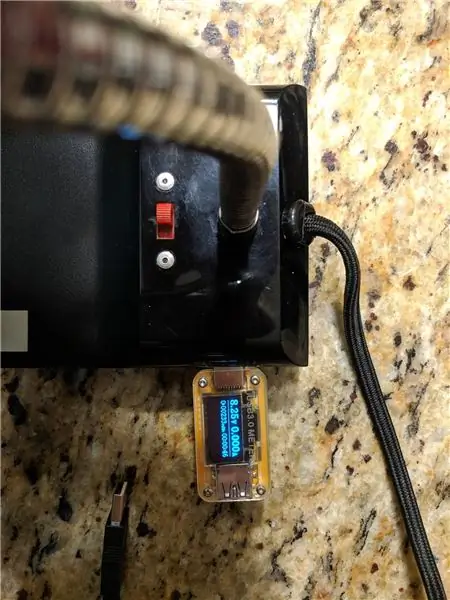

Utilizo un medidor USB para verificar si el puerto está funcionando y ver el voltaje y el amperaje. Debido a que las partes de carga están conectadas antes del interruptor de la lámpara, puede cargar su teléfono si la lámpara está encendida o apagada.
Recomendado:
Solucionar el problema del controlador / puerto serie USB Lilypad de Mac: 10 pasos (con imágenes)

Solucionar el problema del controlador / puerto serie USB Lilypad de Mac: a partir de 2016, ¿su Mac tiene menos de 2 años? ¿Ha actualizado recientemente al sistema operativo más nuevo (Yosemite o algo más nuevo)? ¿Sus USB / MP3 Lilypad ya no funcionan? Mi El tutorial le mostrará cómo arreglé mi Lilypad USB. El error que encontré estaba relacionado
Agregar una función de carga rápida a una batería externa: 5 pasos (con imágenes)

Agregar una función de carga rápida a un banco de energía: en este proyecto, le mostraré cómo modifiqué un banco de energía común para reducir su tiempo de carga ridículamente largo. En el camino, hablaré sobre el circuito del banco de energía y por qué el paquete de batería de mi banco de energía es un poco especial. Vamos a
¡Conversión del puerto USB de las placas basadas en SAMD21 en un puerto serie de hardware !: 3 pasos

¡Convertir el puerto USB de las placas basadas en SAMD21 en un puerto serie de hardware !: Hoy en día es estándar utilizar un puerto USB de placa Arduino (o cualquier otro compatible) como puerto serie emulado. Esto es muy útil para depurar, enviar y recibir datos de nuestros adorables tableros. Estaba trabajando en uChip cuando, revisando el datash
Haga una unidad de exposición de PCB adecuada con una lámpara de curado de uñas UV barata: 12 pasos (con imágenes)

Haga una unidad de exposición a PCB adecuada con una lámpara de curado de uñas UV barata: ¿Qué tienen en común la producción de PCB y las uñas postizas? Ambos utilizan fuentes de luz ultravioleta de alta intensidad y, por suerte, esas fuentes de luz tienen exactamente la misma longitud de onda. Solo los destinados a la producción de PCB suelen ser bastante costosos
Compartir WiFi con puerto Ethernet en una Raspberry Pi: 7 pasos (con imágenes)

Comparta WiFi con puerto Ethernet en una Raspberry Pi: ¿Tiene una impresora láser o un escáner antiguo que todavía funciona muy bien pero no es compatible con wifi? O tal vez desee conectar un disco duro externo como dispositivo de respaldo en su red y se haya quedado sin puertos Ethernet en el enrutador de su hogar. Esta instr
